17 способов исправить зависание Genshin Impact при проверке обновлений
Опубликовано: 2023-03-14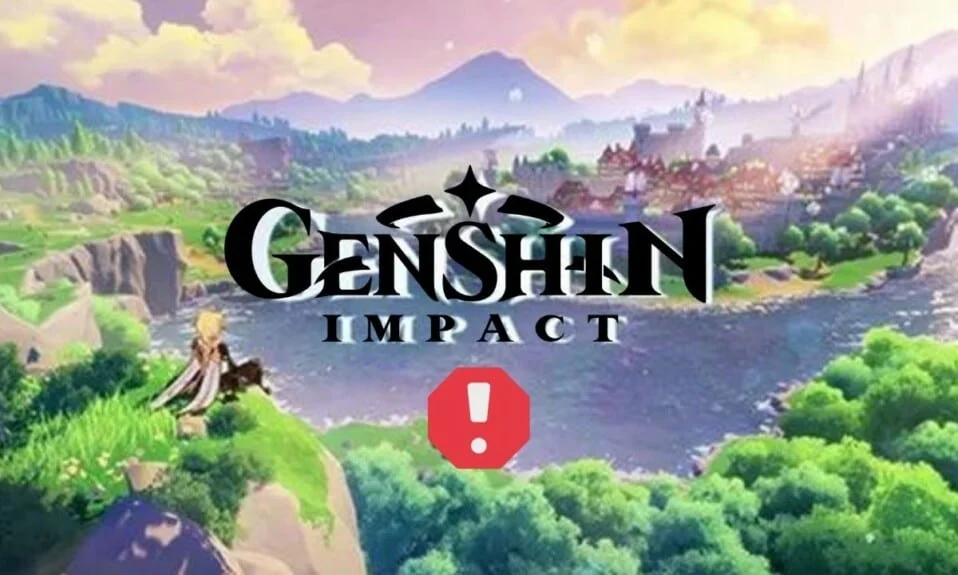
Многопользовательская онлайн-игра Genshin Impact, заключенная в своем захватывающем дух открытом мире, приключенческой и исследовательской 3D-ролевой игре (ролевой игре), поразила и привела в трепет всю игровую индустрию в 2020 году. Благодаря виртуальному опыту безупречная и изысканная графика игры отправляйте игрока в путешествие по созданному им собственному фэнтезийному миру под названием Тейват. Хотя обновления необходимы для того, чтобы сделать программное обеспечение, приложение или игру лучше, плавнее, без ошибок и повысить уровень опыта для пользователей, это происходит не каждый раз. Пользователи, похоже, жалуются на влияние Genshin на проверку обновлений в последнее время. Это ошибка 31-4302. Если вы здесь с той же жалобой, не беспокойтесь, так как мы перечислили ниже несколько решений, которые помогут вам исправить влияние Genshin, зависшее при проверке обновлений ПК. Также вы узнаете, почему Genshin Impact так долго проверяет наличие обновлений.
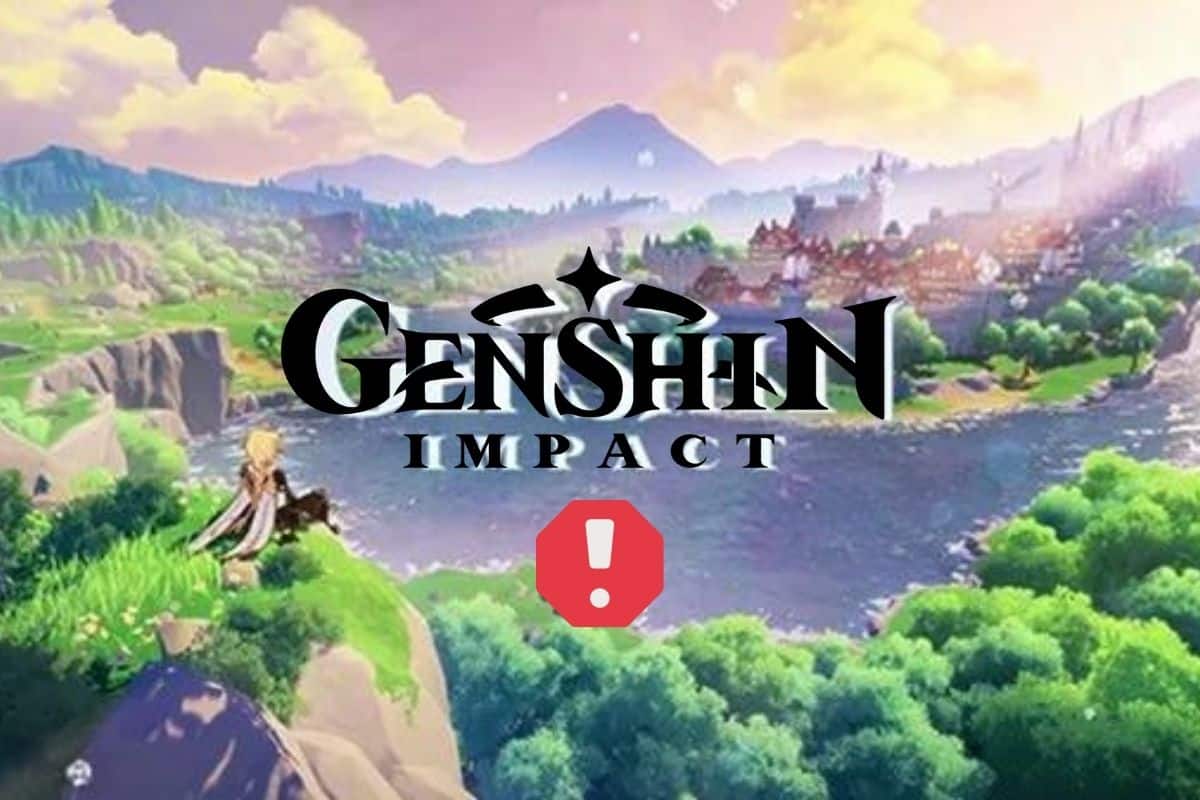
Способы исправить зависание Genshin Impact при проверке обновлений
В этой статье мы показали лучшие способы исправить зависание Genshin Impact при проверке обновлений на ПК.
Почему Genshin Impact так долго проверяет наличие обновлений?
Причину, по которой Genshin Impact так долго проверяет наличие обновлений, можно объяснить следующим образом:
- Устаревшее программное обеспечение на устройстве, на котором пытаются запустить игру.
- Отключены автоматические обновления
- Недоступные обновления
- Перегрузка серверов из-за неожиданного роста и трафика
Как исправить зависание Genshin Impact при проверке обновлений на ПК
Это исправления, которые вы можете выполнить, следуя описанным шагам, чтобы устранить ошибку 31-4302, возникшую в игре.
Способ 1. Устранение неполадок с подключением к Интернету
Низкая скорость интернета и проблемы с подключением могут быть основными причинами, по которым Genshin Impact так долго проверяет наличие обновлений. Ошибка 31-4302, являющаяся проблемой на стороне клиента, может быть исправлена. Однако плохое сетевое соединение может повлиять на скорость и загрузку файлов. Проверьте подключение к Интернету и перезагрузите его с основного, чтобы ожидать лучшего соединения и увеличения скорости. Для этого есть некоторые базовые изменения на аппаратном уровне, любое из которых вы можете выполнить.
- Перезагрузите маршрутизатор/модем Wi-Fi, если вы подключены через Wi-Fi.
- Установите усилитель сигнала Wi-Fi , чтобы усилить сигналы и, в конечном итоге, скорость.
Примечание. Если вы подключены к Wi-Fi, убедитесь, что подключение установлено в сети 5 ГГц.
- Подключитесь к Интернету, подключив кабель Ethernet или локальную сеть к компьютеру вместо Wi-Fi. Существует большая разница в скорости при подключении через кабель Ethernet, а не через Wi-Fi.
Способ 2: дождитесь времени работы сервера
Проверьте, нет ли расхождений на серверах Genshin Impact. Когда на сервере есть кластер и перегрузка, они имеют свойство выходить из строя на какое-то время. Вы можете проверить это на DownDetector и, если есть проблема, дождаться обновления сервера.
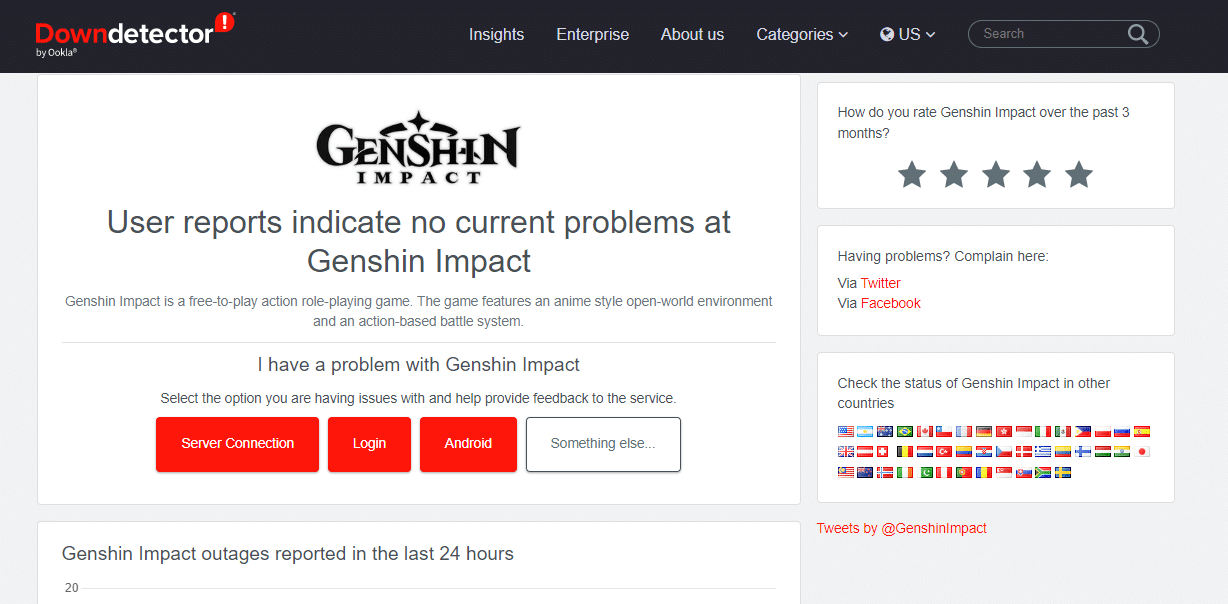
Читайте также: Каковы требования Genshin Impact к ПК?
Способ 3: перезагрузить компьютер
Не обязательно, чтобы только многоэтапные методы устранения неполадок могли решить любую проблему, связанную с аппаратным или программным обеспечением. Иногда такая простая вещь, как выключение системы и ее повторный запуск, творит чудеса и решает проблему за несколько минут. Мы предлагаем вам попробовать это, прежде чем приступать к устранению любых других неполадок.
1. Нажмите клавишу Windows .
2. Щелкните значок питания и выберите «Перезагрузить» .
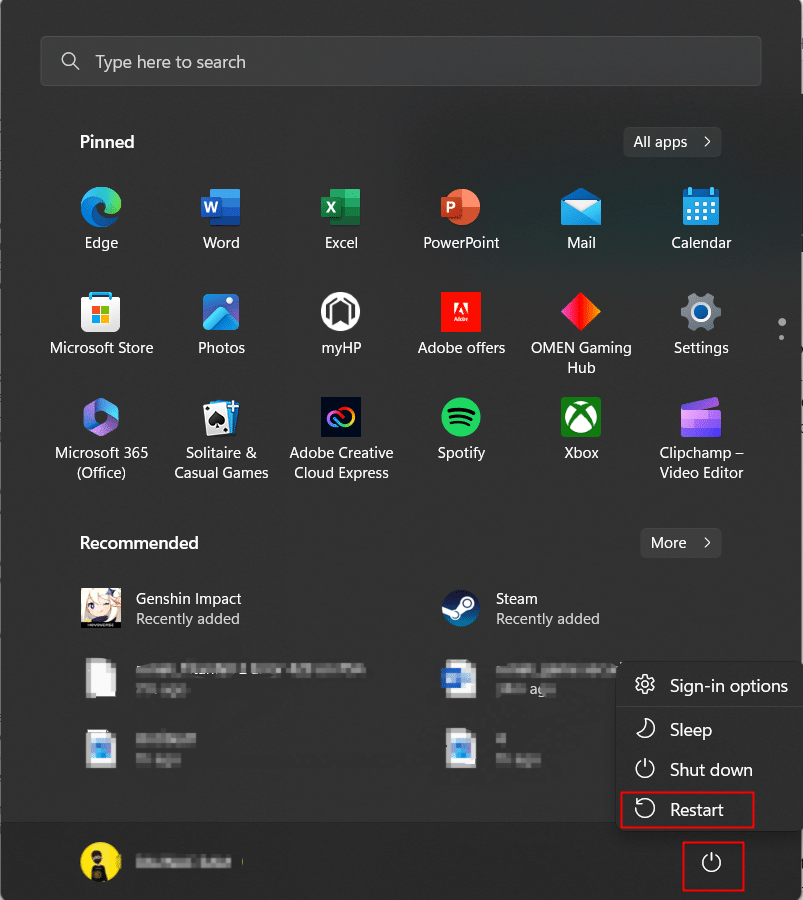
Способ 4: отключить VPN
Виртуальные частные сети (VPN) могут изменить IP-адрес вашего устройства, что также может привести к нестабильному сетевому подключению. Кроме того, это может вызвать помехи между устройством и игровым сервером, иногда даже из соображений безопасности. Если вы используете VPN для доступа к Интернету и приложениям, попробуйте загрузить игру и играть, отключив VPN.
1. В строке поиска вашего ПК с Windows найдите настройки VPN .
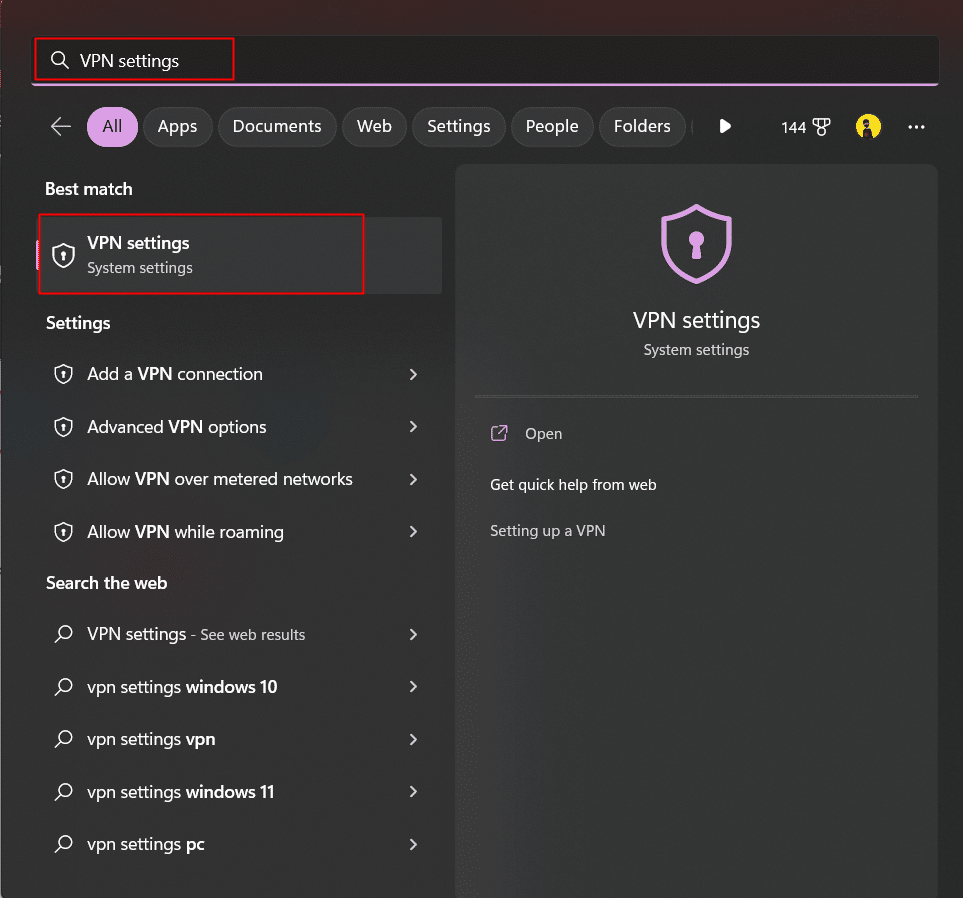
2. Переключите переключатель, чтобы отключить обе опции в разделе «Дополнительные настройки» для всех VPN-подключений, как показано на рисунке:
- Разрешить VPN в сетях с лимитным тарифом
- Разрешить VPN в роуминге
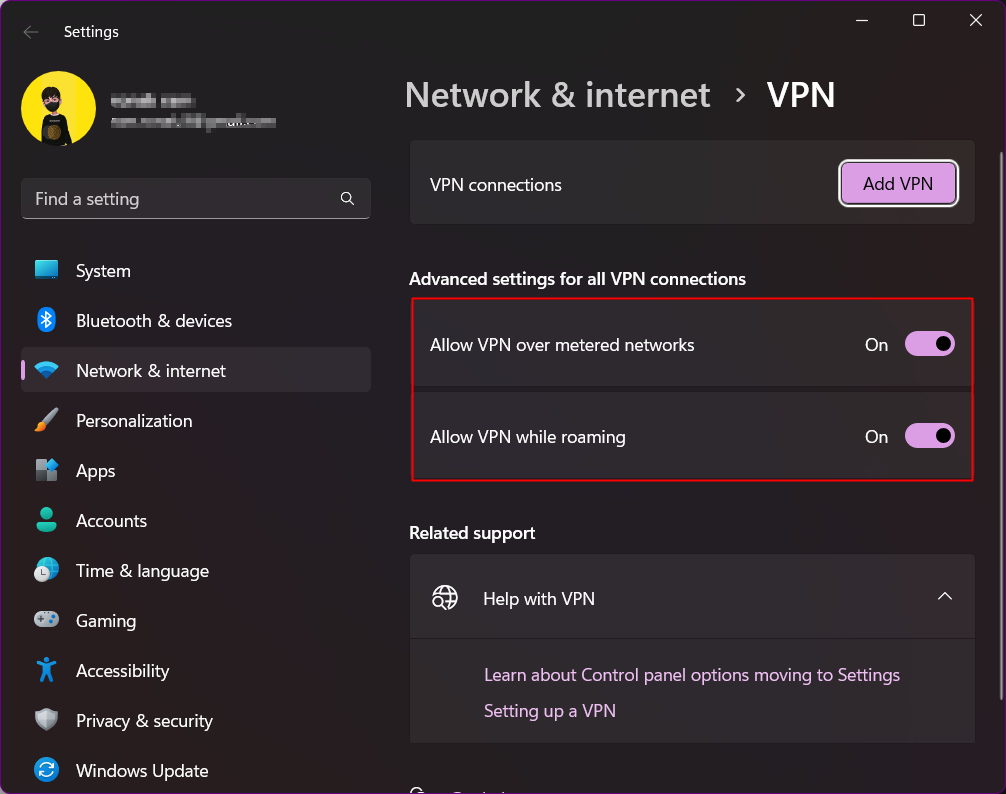
Это отключит VPN-подключение к вашему ПК. Но, допустим, вы не используете VPN, но имеете к нему доступ. Обратное сложно, но оно также может быть эффективным для некоторых пользователей. VPN, как правило, меняют IP-адрес устройства, тем самым подключая игру к серверам в другом месте. Когда есть проблемы с серверами в определенном регионе, может быть шанс, что в другом регионе все работает нормально. Можно дать этому шанс, так как мы сначала устраняем неполадки с помощью самых простых тестов.
Читайте также: 8 исправлений для сбоя VPN-подключения из-за неудачного разрешения доменного имени
Способ 5: перезапустить программу запуска
Существует вероятность другой временной проблемы, которая могла возникнуть, когда для запуска игры использовался лаунчер. Возможно, поэтому вы обнаружите, что влияние Genshin зависает при проверке обновлений и не может пройти. Полностью остановите лаунчер и снова запустите его.
1. Запустите Диспетчер задач на ПК с Windows.
2. В диспетчере задач на вкладке «Процессы» перейдите к Genshin Impact .
3. Щелкните правой кнопкой мыши игру.
4. Во всплывающем меню нажмите «Завершить задачу» .
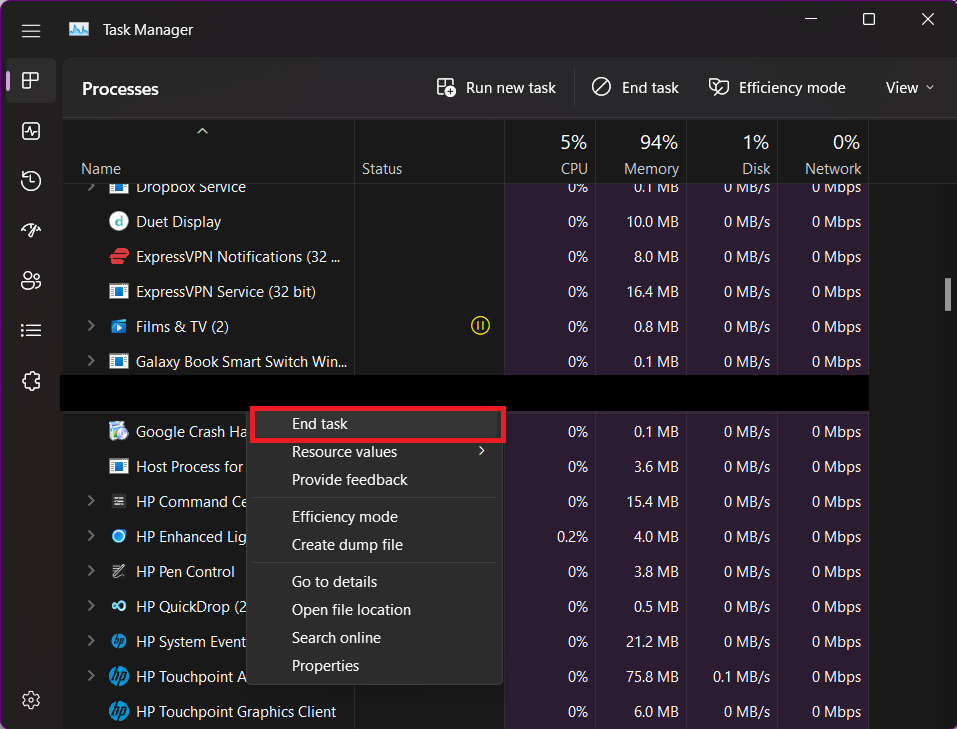
Это полностью завершит все операции запуска игры. Запустите приложение еще раз, чтобы запустить службы. Чтобы запустить Genshin Impact, выполните следующие действия.
1. Найдите Genshin Impact на своем ПК с Windows.
2. Нажмите, чтобы снова запустить игру.
Способ 6: запустить игру от имени администратора
Если вы играете в Genshin Impact на лаунчере, вы можете попробовать этот метод.
1. Щелкните правой кнопкой мыши значок программы запуска на рабочем столе .
2. Щелкните Свойства .
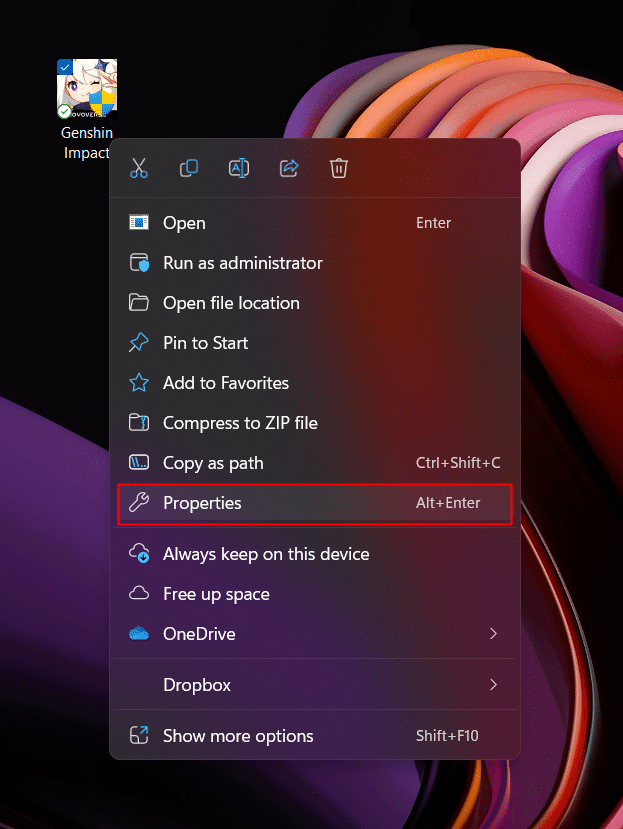
3. Во всплывающем окне перейдите на вкладку «Совместимость» .
4. Установите флажок, чтобы включить Запускать эту программу от имени администратора .
5. Нажмите «Применить» и «ОК» .
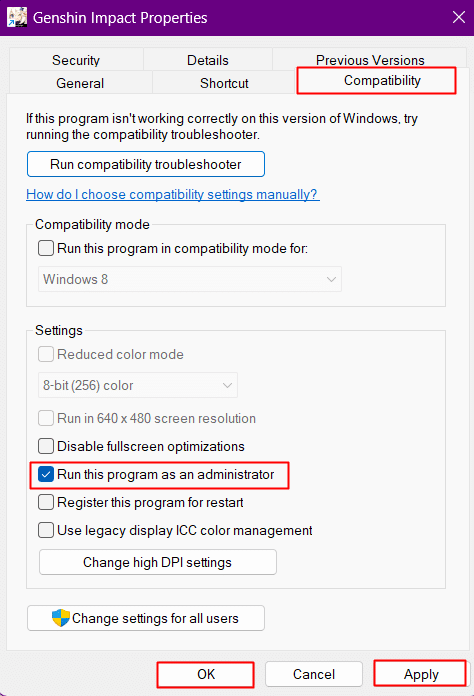
Читайте также: Исправление ошибки Modern Warfare 2 Трэвиса Шиптона
Способ 7: пропустить лаунчер
Это трюк, при котором вы избегаете запуска игры из панели запуска, чтобы играть в нее, а запускаете ее напрямую, иногда срабатывает для пользователей. Чтобы выполнить это:
1. Нажмите «Этот компьютер» и перейдите на диск Windows (C:) .
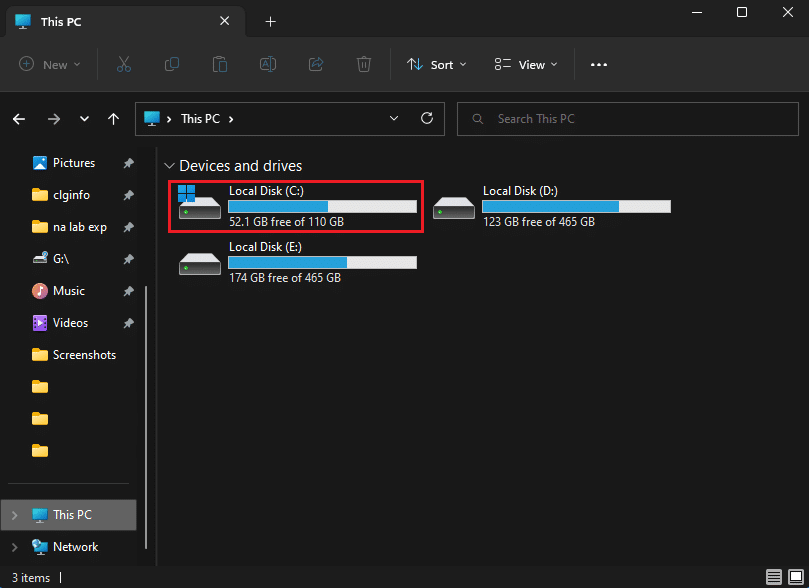
2. В списке папок щелкните Program files .
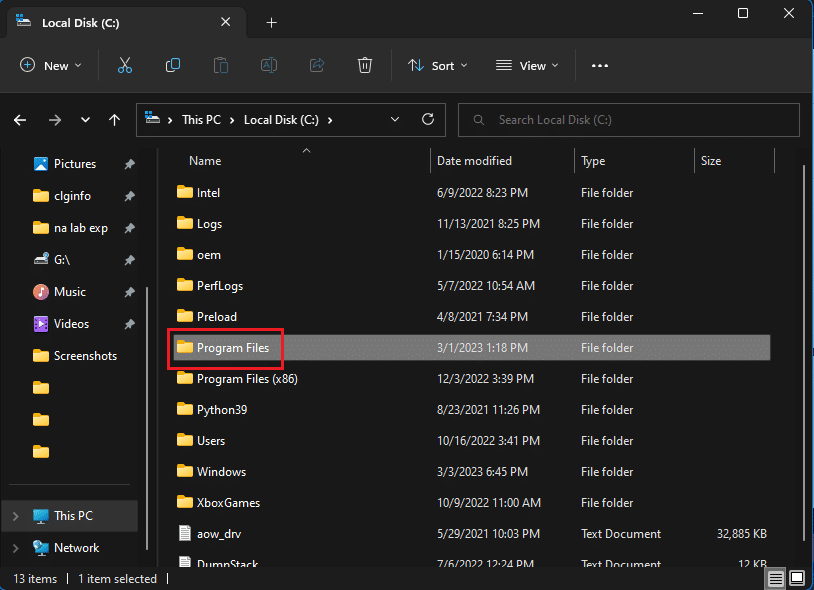
3. Прокрутите вниз и перейдите в папку установки Genshin Impact .
4. Используйте файл .exe (исполняемый файл) и запустите игру напрямую.
При запуске исполняемого файла GenshinImpact.exe игра автоматически войдет в систему и проверит наличие обновлений.
Способ 8: изменить DNS-сервер
Система доменных имен (DNS) отвечает за преобразование доменных имен в IP-адреса. Это позволяет браузерам беспрепятственно загружать интернет-ресурсы. В игре может быть возможность обновления с текущим DNS-сервером. Попробуйте изменить DNS-сервер, следуя нашему подробному руководству, и посмотрите, подойдет ли оно вам.
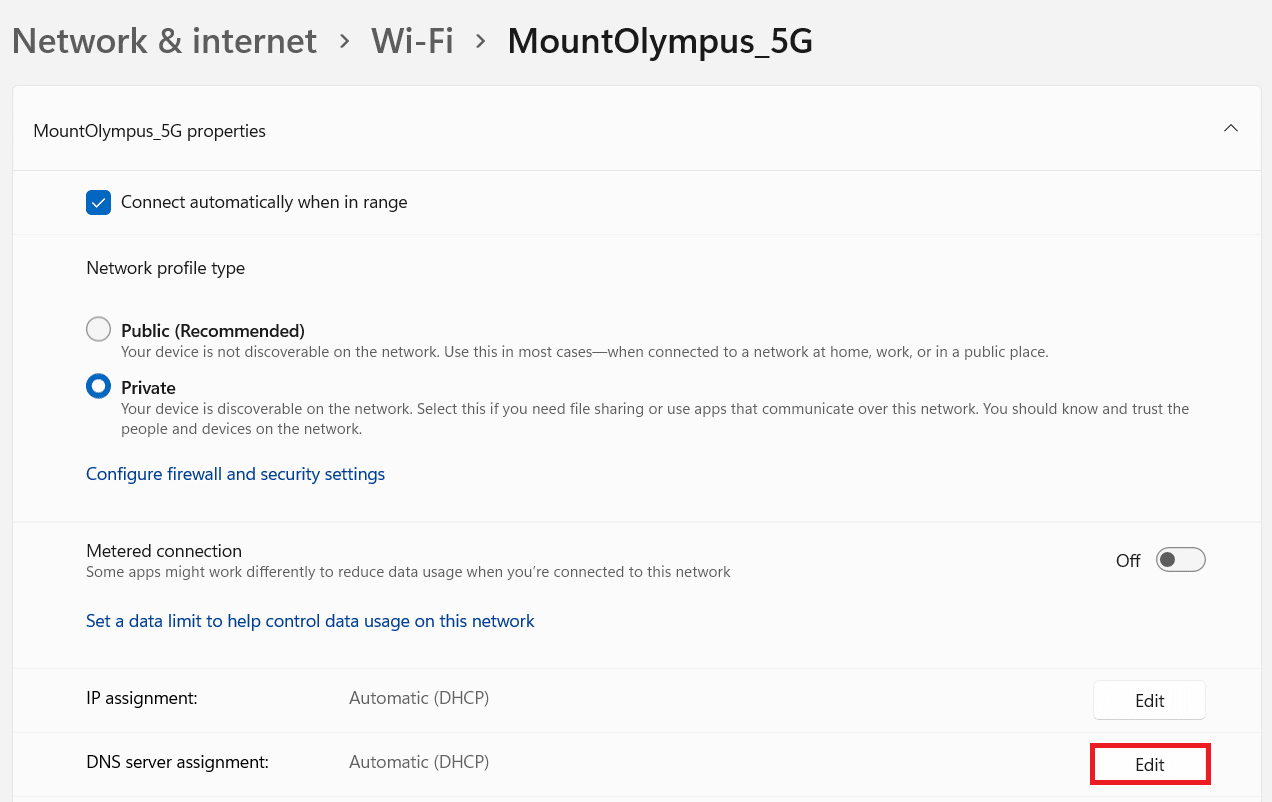
Метод 9: восстановить игру из лаунчера
Игру можно восстановить из официального лаунчера. Следуй этим шагам:
1. Щелкните значок шестеренки в правом верхнем углу панели запуска.
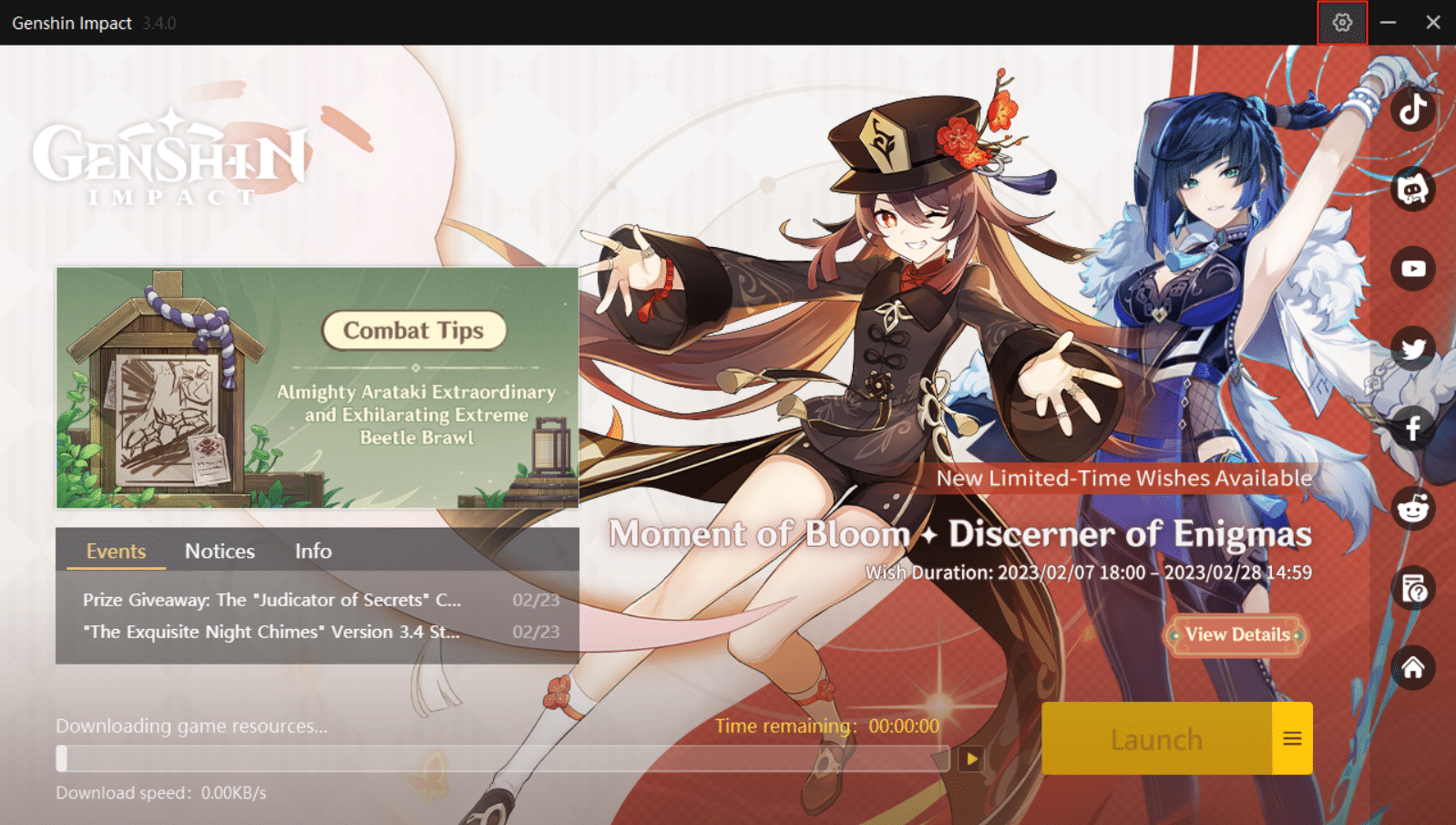
2. Во всплывающем окне «Настройки» выберите «Игровые ресурсы» .
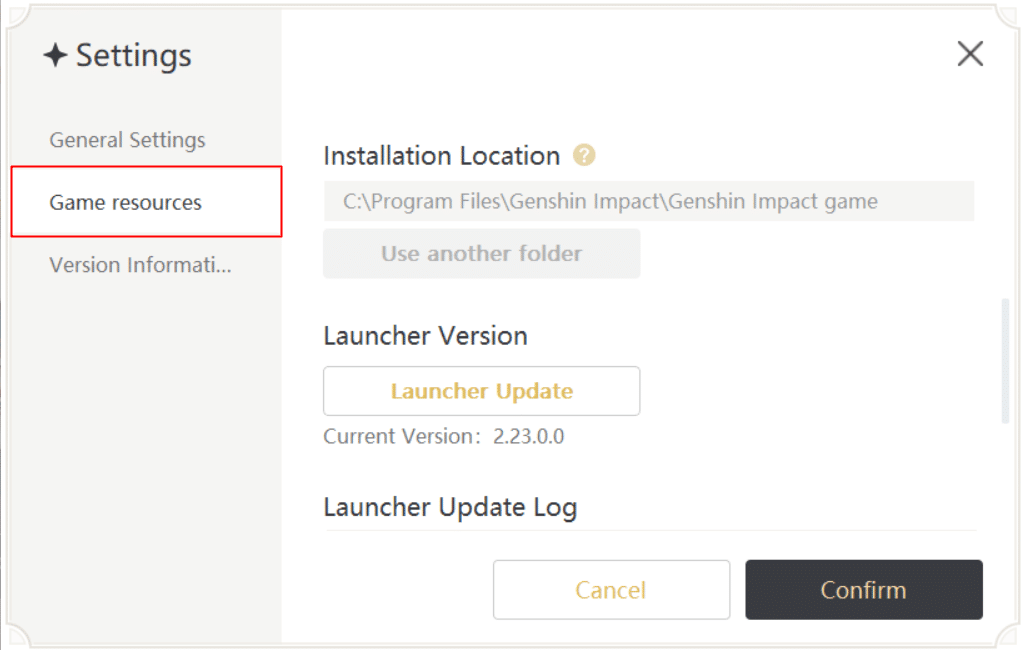
3. Нажмите «Восстановить сейчас» в разделе «Восстановить игровые файлы» . Подождите, пока файлы не будут проверены и восстановлены.

5. Перезагрузите игру и проверьте, устранена ли ошибка.
Способ 10: удалить папку хранения
1. Найдите папку установки Genshin Impact, чаще всего вы найдете ее на диске C/:, где находятся все системные папки и файлы.
Windows (C:) > Program Files > Genshin Impact
2. Внутри этой папки перейдите и удалите папку blob_storage .
3. Запустите игру еще раз, чтобы убедиться, что влияние Genshin застряло при проверке обновлений.
Читайте также: 23 лучших игры с живым сервисом
Способ 11: отключить брандмауэр Windows (не рекомендуется)
Мы не рекомендуем нашим читателям отключать Защитник Windows на своем ПК, так как антивирус Windows по умолчанию защищает устройство от любых вредоносных программ или вирусов. Но иногда это система безопасности, которая препятствует плавному подключению игры к серверам и препятствует загрузке обновлений для игры. Мы можем предсказать, почему Genshin Impact так долго проверяет наличие обновлений. Однако есть способ обойти это, о котором мы узнаем в следующем методе.
1. Найдите Windows Security на своем ПК.
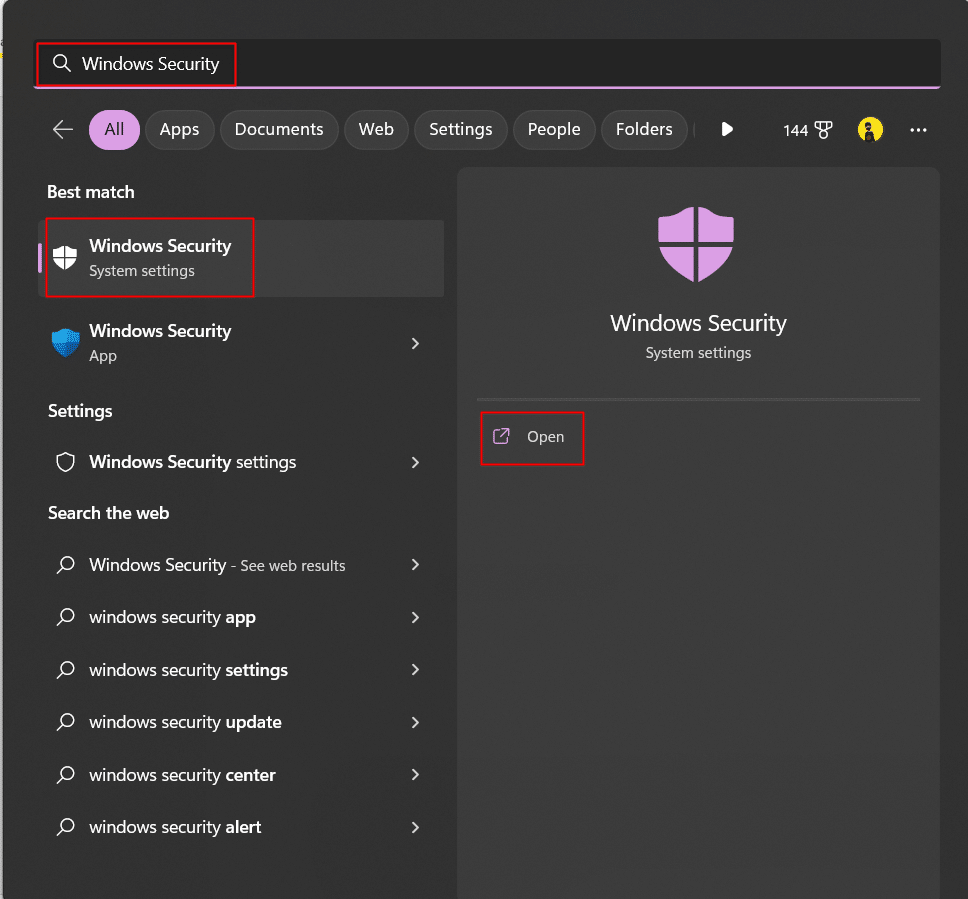
2. Щелкните Брандмауэр и защита сети .
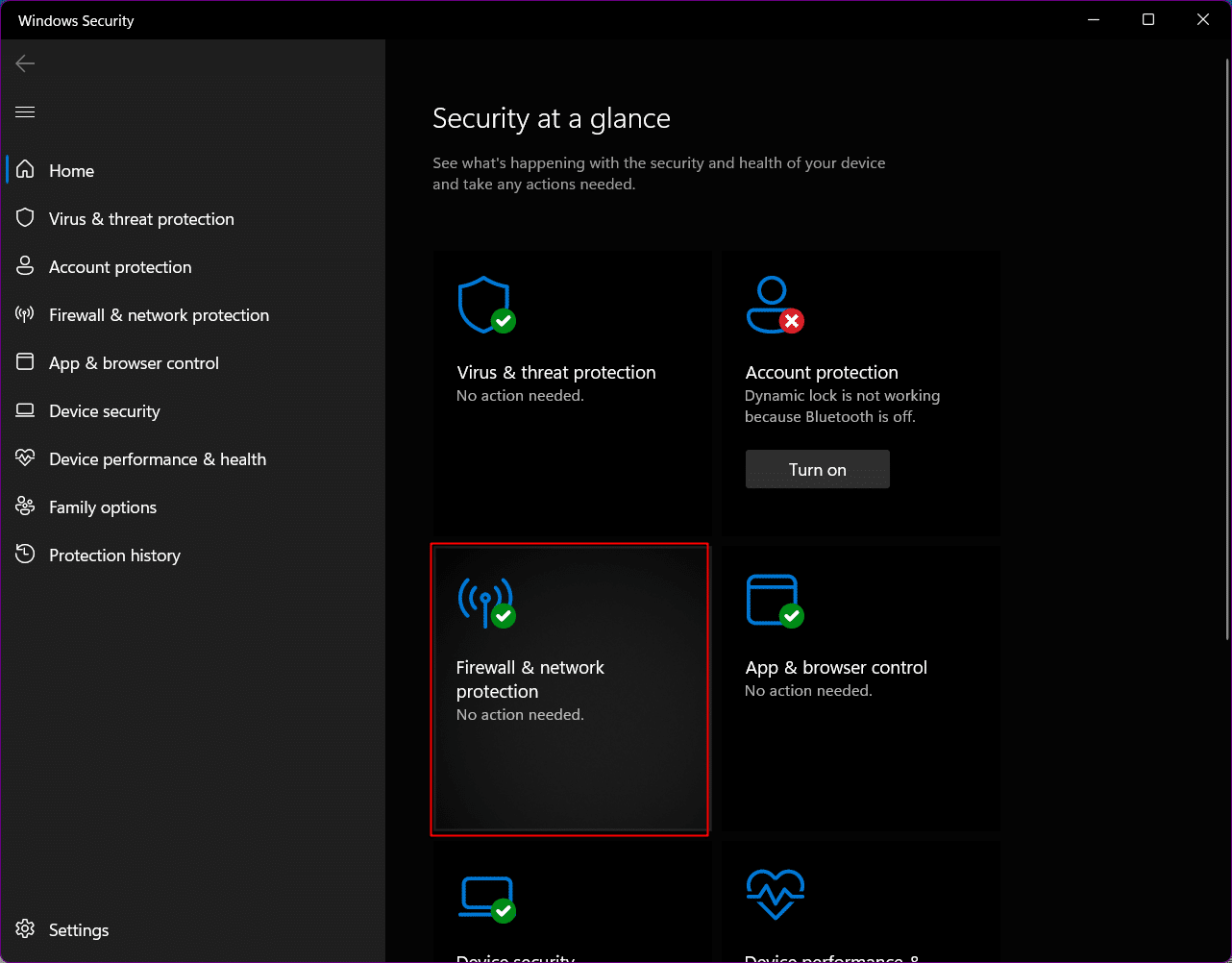
3. Перейдите и щелкните параметр — Частная сеть и общедоступная сеть, в зависимости от того, что указано как активное.
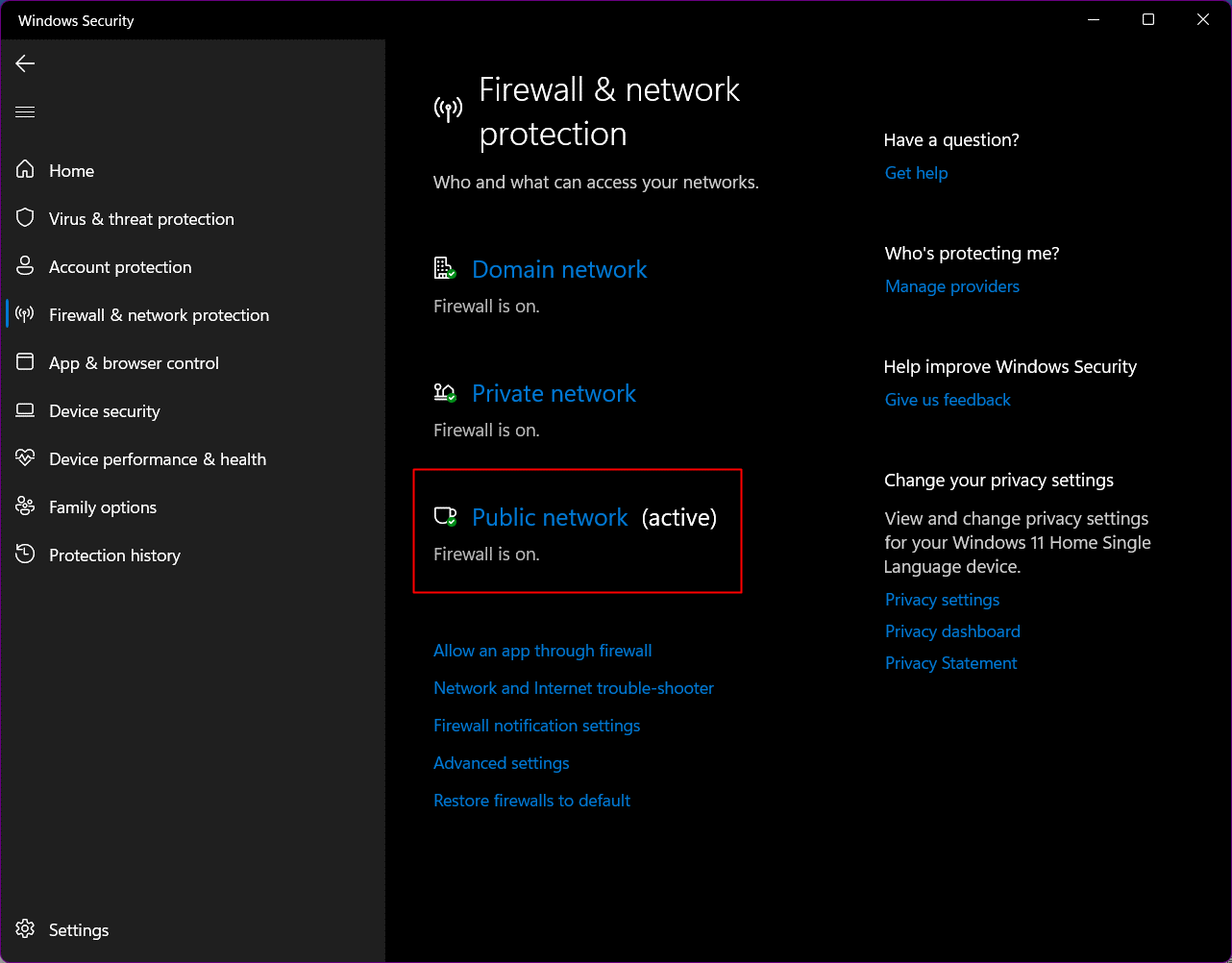
4. Отключите брандмауэр Microsoft Defender.
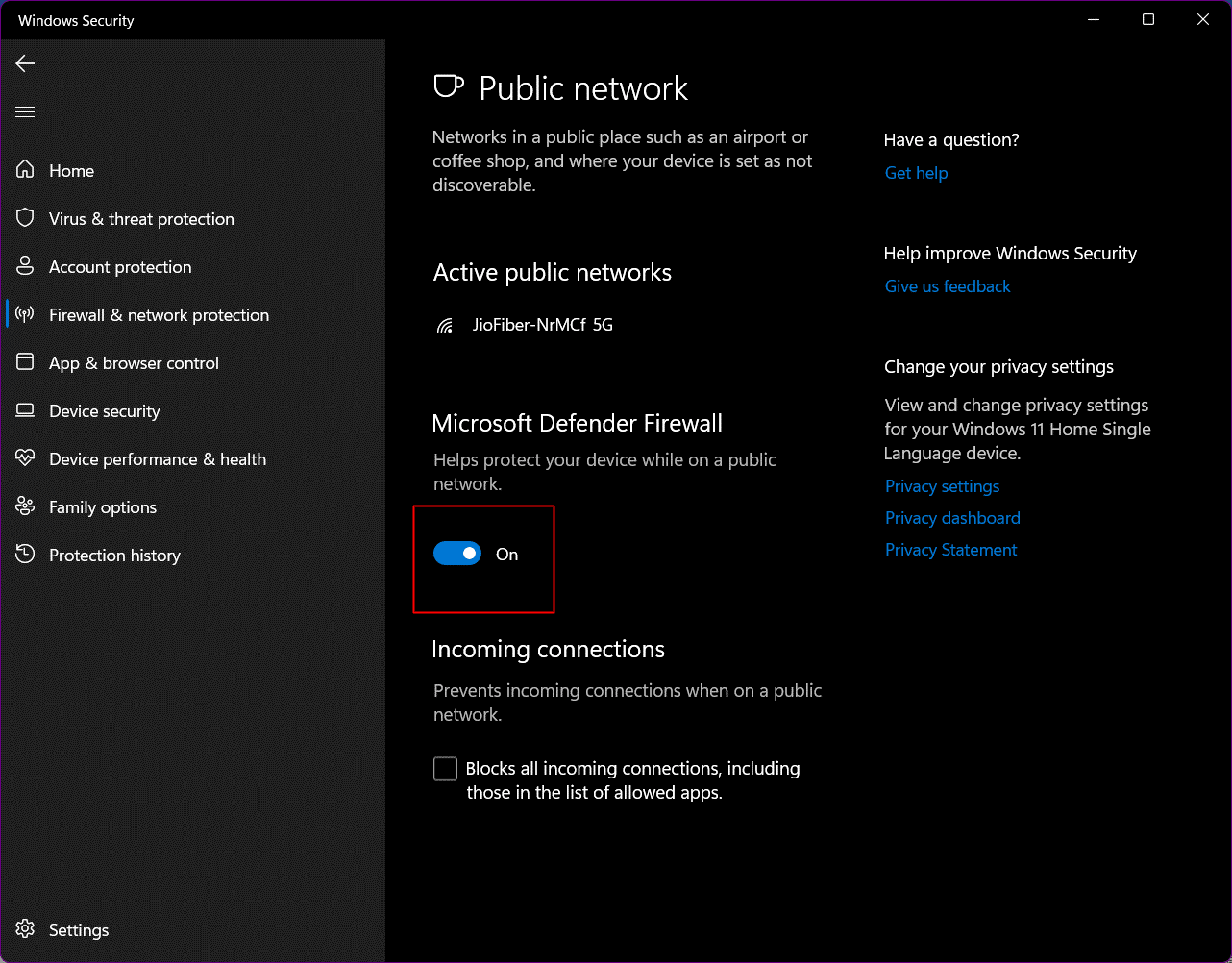
5. Нажмите Да и сохраните настройки.
Способ 12: разрешить Genshin Impact через брандмауэр Windows
Если вы хотите, чтобы защита брандмауэра оставалась включенной на вашем ПК, но все еще хотите исправить влияние Genshin, зависшее при проверке обновлений ПК, это можно сделать. Вы можете разблокировать отдельные программы в брандмауэре Защитника Windows, добавив его в качестве отрывка.
1. Найдите на своем компьютере «Безопасность Windows» и нажмите « Брандмауэр и защита сети» .
2. Нажмите «Разрешить приложение через брандмауэр» .
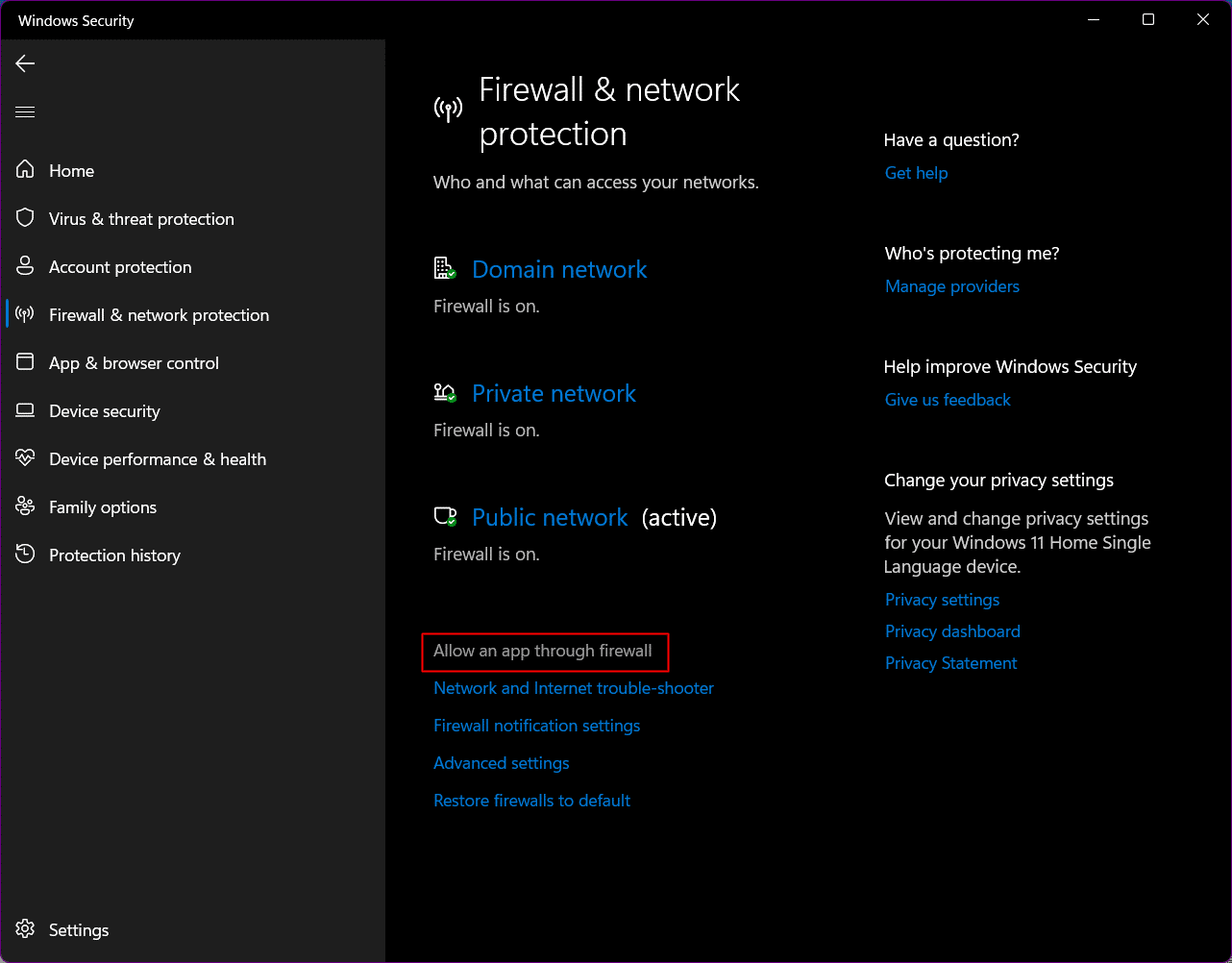
3. Щелкните Изменить настройки .
4. Выберите вариант Разрешить другое приложение внизу.
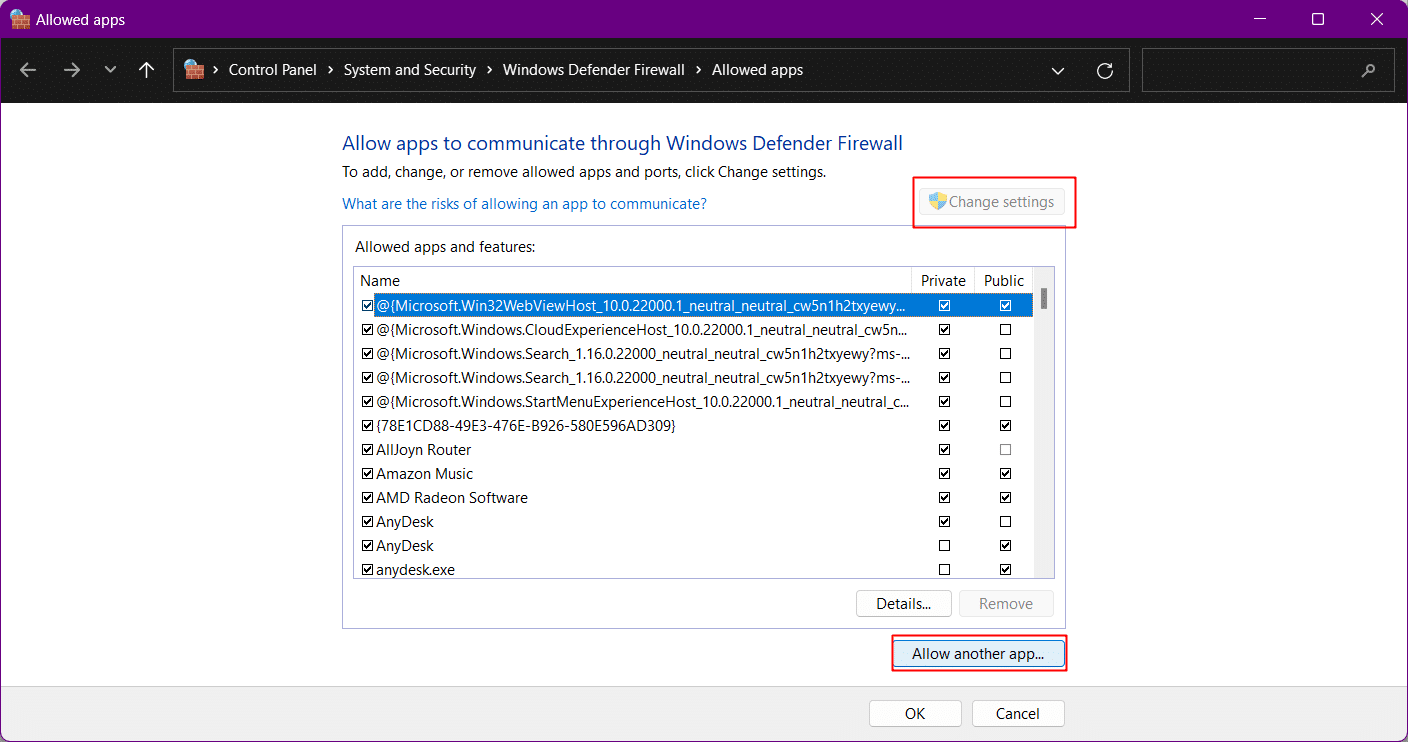
5. Нажмите «Обзор» и найдите .exe- файл игры.
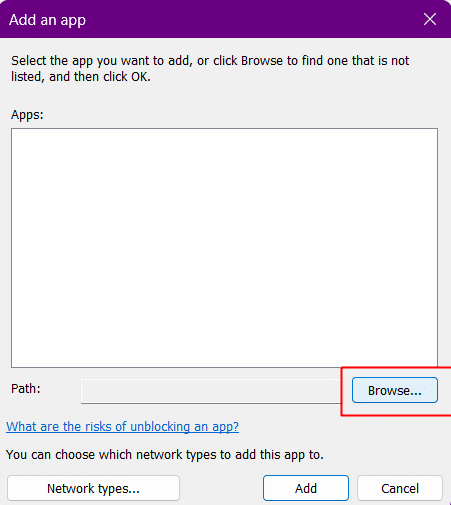
6. После выбора файла нажмите «Добавить» .
7. Нажмите OK . Выполните тот же процесс для запуска игры.
Читайте также: 12 распространенных ошибок и исправлений Infinite Warfare
Способ 13: удалить файлы дампа
Файлы дампа, созданные в каталоге Genshin Impact, иногда могут приводить к зависанию игры при проверке обновлений. Вы определенно можете попробовать этот метод и убедиться, что он работает для вас. Не волнуйтесь, удаление файлов дампа не приведет к удалению данных игры.
1. Откройте Проводник на своем ПК, одновременно нажав клавиши Windows + E.
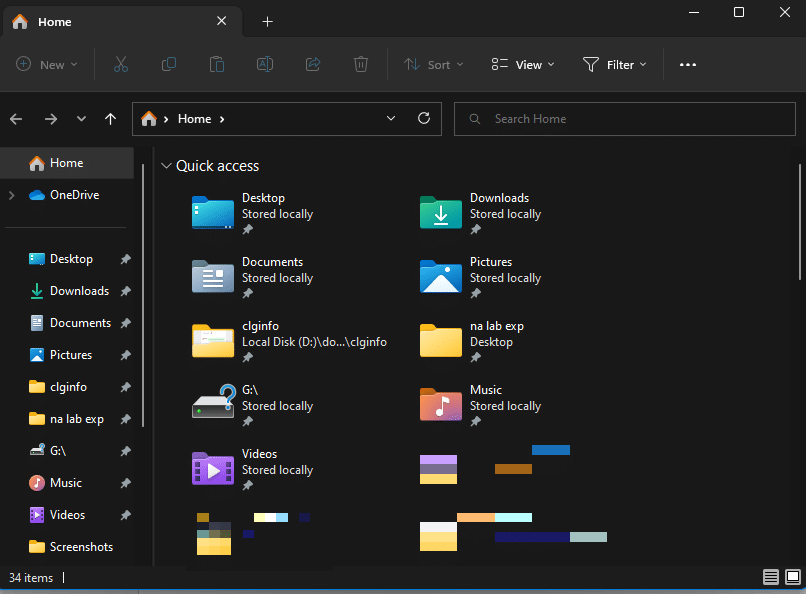
2. Перейдите в каталог Genshin Impact. По умолчанию это в основном C:\Program Files\Genshin Impact.
3. Введите dumpfile в поле поиска и нажмите Enter , и Windows выполнит поиск всех файлов дампа Genshin Impact в вашем каталоге.
Примечание. Имена файлов дампа обычно имеют вид DumpFile[numbers].dmp и DumpFile-zebrowser-[numbers].dmp.
4. Удалите их и проверьте, решило ли это вашу проблему.
Способ 14: удалить постоянный файл
Удаление этого файла в каталоге Genshin Impact увеличивает скорость загрузки игры.
1. Откройте проводник .
2. Перейдите в каталог Genshin Impact по следующему пути .
C:\Program Files\Genshin Impact\Genshin Impact Game\GenshinImpact_Data
Примечание. Этот путь применим, если диск C:\ является диском по умолчанию, на котором установлены все программы. Если у вас есть другой диск, на котором установлена игра, выполните поиск на этом конкретном диске.
3. Удалите файл и снова запустите игру для проверки.

Способ 15: переустановите DirectX
DirectX — это журнал API (интерфейсов прикладного программирования), который устанавливает структуру одновременной работы между играми и аудио- и видеооборудованием для улучшения работы с мультимедиа с помощью аппаратного ускорителя. Иногда причиной проблемы может быть поврежденный, устаревший или отсутствующий DirectX.
1. Запустите Проводник .
2. Следуйте по пути: C:\Program Files\Genshin Impact .
3. Если есть папка DXSETUP , откройте ее.
4. Щелкните DXSETUP.exe и следуйте инструкциям по установке DirectX .
Примечание. Если у вас нет папки DXSETUP, вы можете загрузить DirectX с веб-сайта Microsoft и установить его.
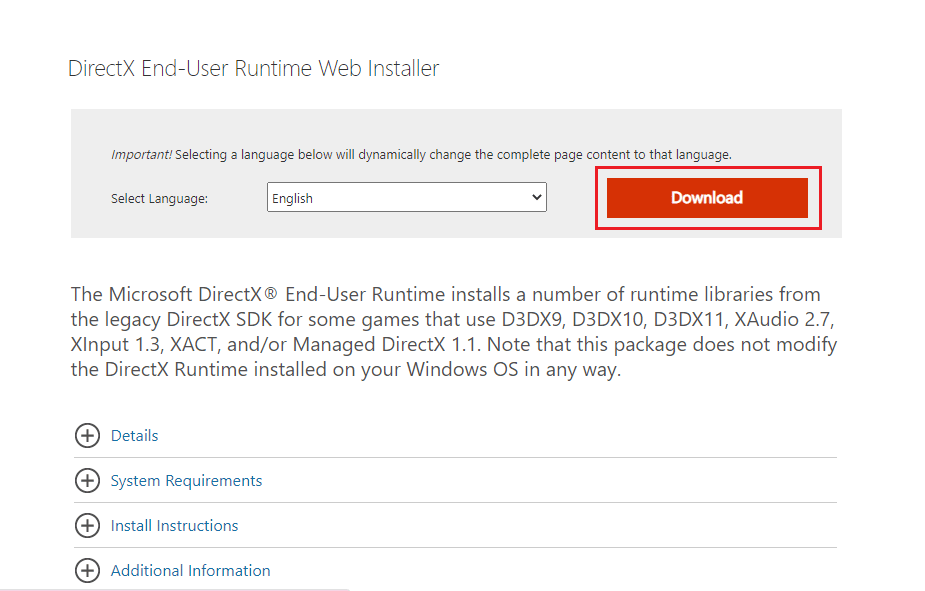
5. После переустановки DirectX перезагрузите ПК .
Читайте также: исправить ошибку Directx League of Legends в Windows 10
Метод 16: переустановите Genshin Impact
Если даже перезапуск программы запуска или игры не помогает решить проблему, я бы посоветовал вам удалить игру и установить ее снова. Иногда игра может получить поврежденные файлы, которые могут прервать основные функции этой конкретной программы, и стать виновником того, почему Genshin Impact так долго проверяет наличие обновлений на вашем ПК. Обновление или переустановка одного и того же помогает исправить файлы и исправить любые поврежденные проблемы в программных файлах.
1. Найдите Панель управления на своем ПК и нажмите, чтобы открыть ее.
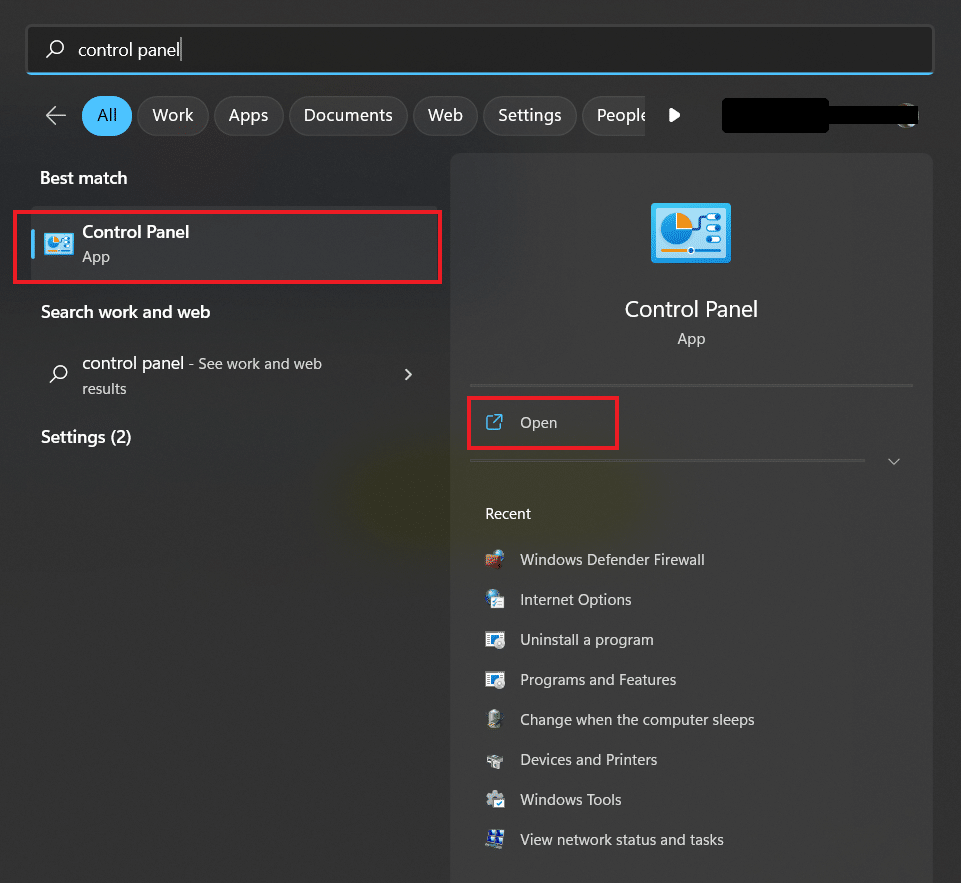
2. Нажмите «Программы ».
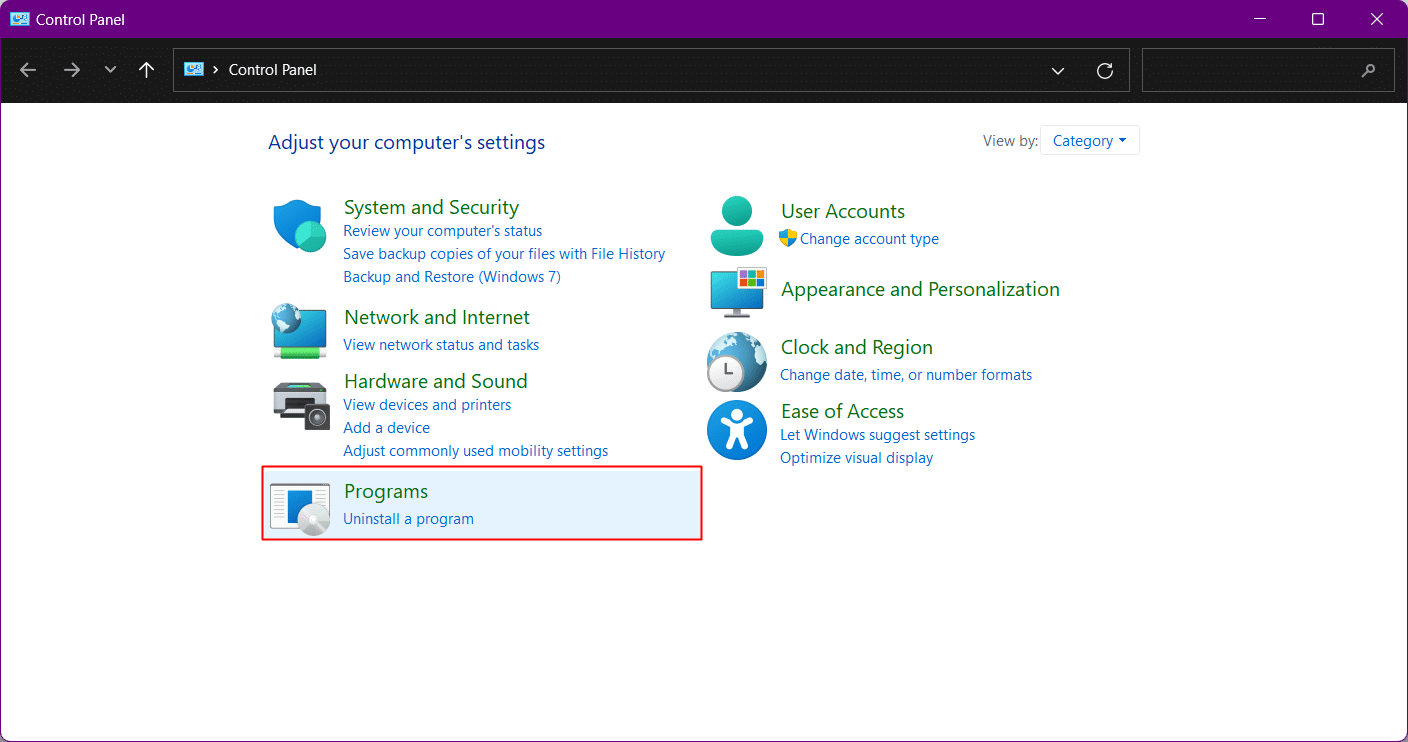
3. В новом окне нажмите «Программы и компоненты» .
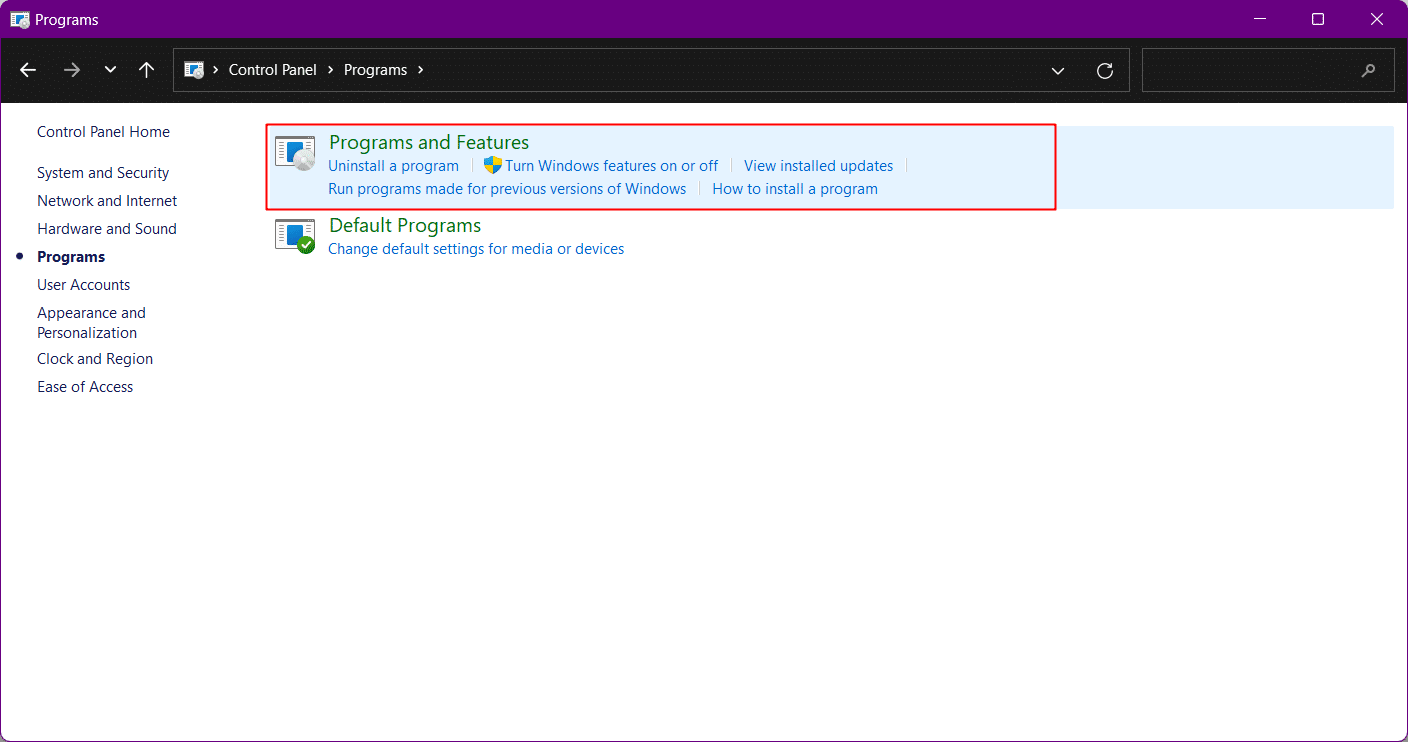
4. Прокрутите вниз, чтобы перейти к игре Genshin Impact , и щелкните ее правой кнопкой мыши.
5. Во всплывающем окне нажмите «Удалить» .
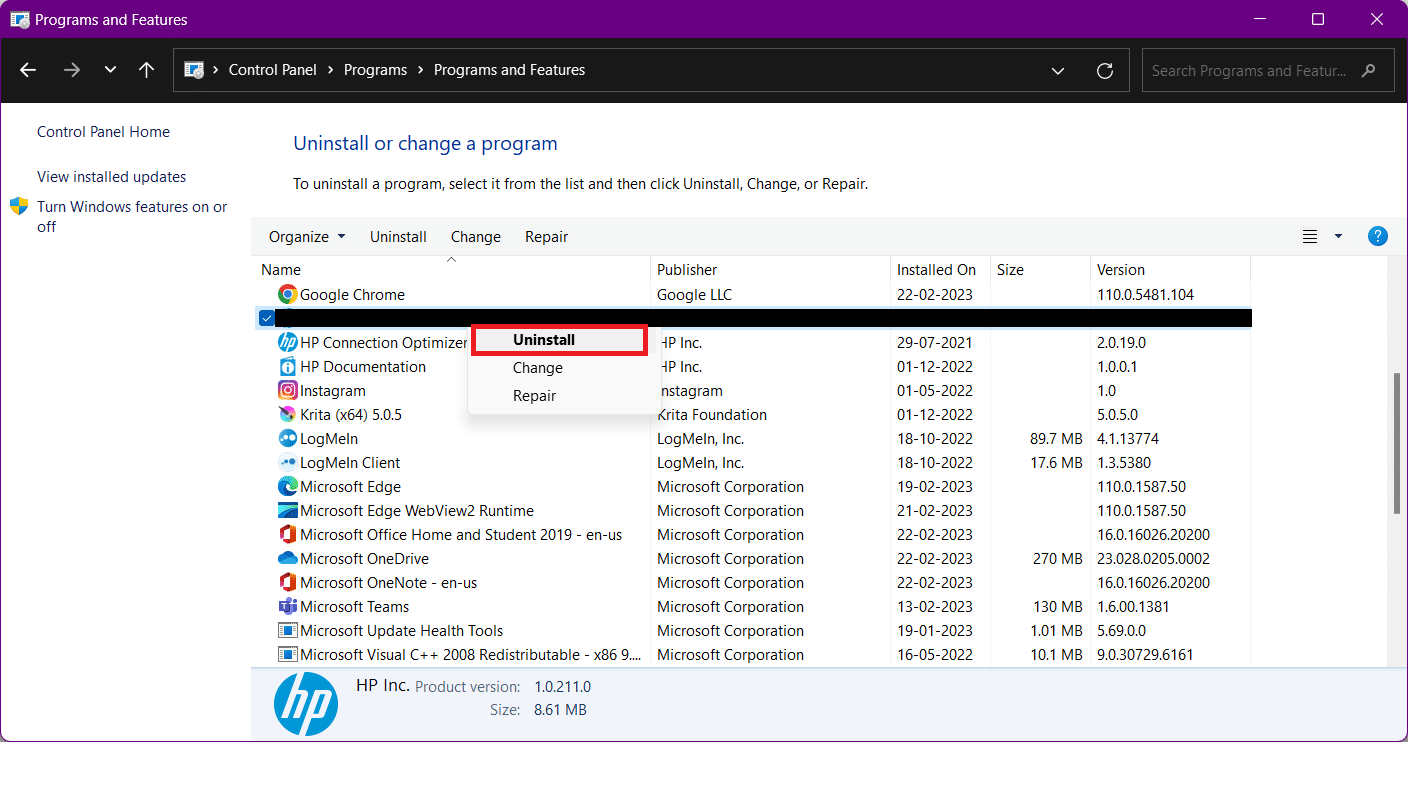
Следовательно, все файлы Genshin Impact будут удалены.
1. Снова загрузите игру с официального сайта Genshin Impact.
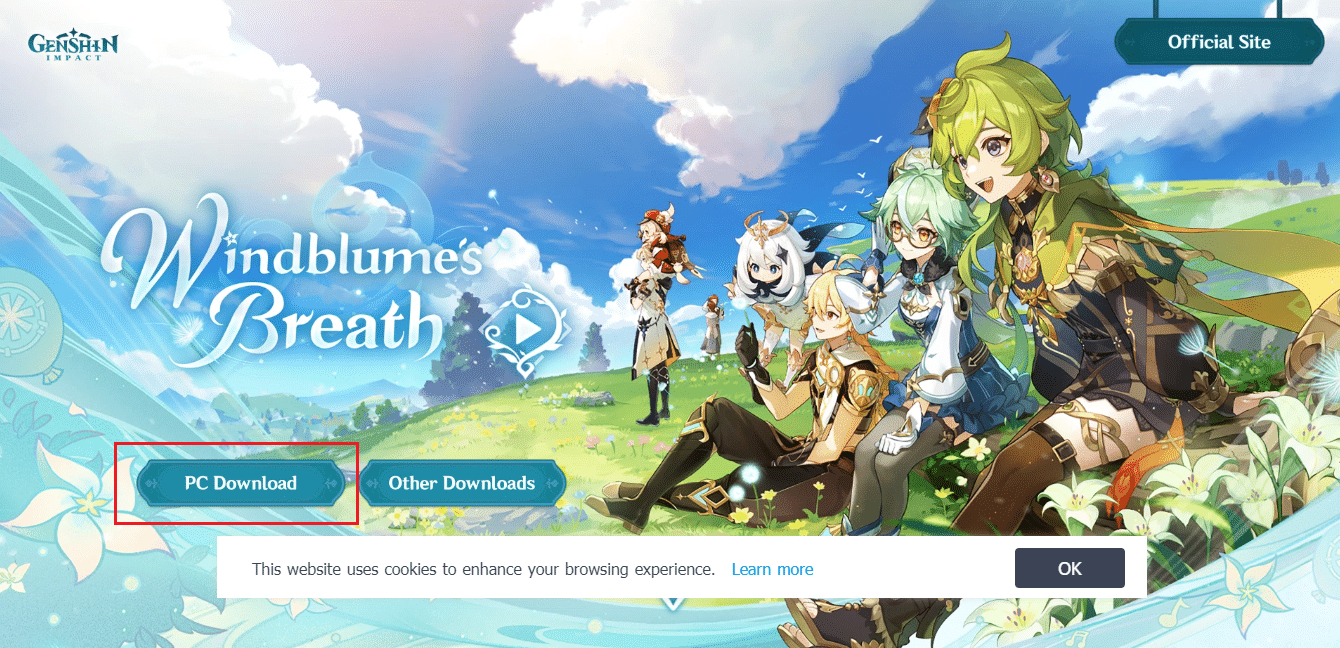
2. Щелкните правой кнопкой мыши значок Genshin Impact на ПК и выберите «Открыть» , чтобы запустить программу запуска Genshin Impact.

3. Теперь в правом нижнем углу главного экрана программы запуска нажмите «Получить игру» .
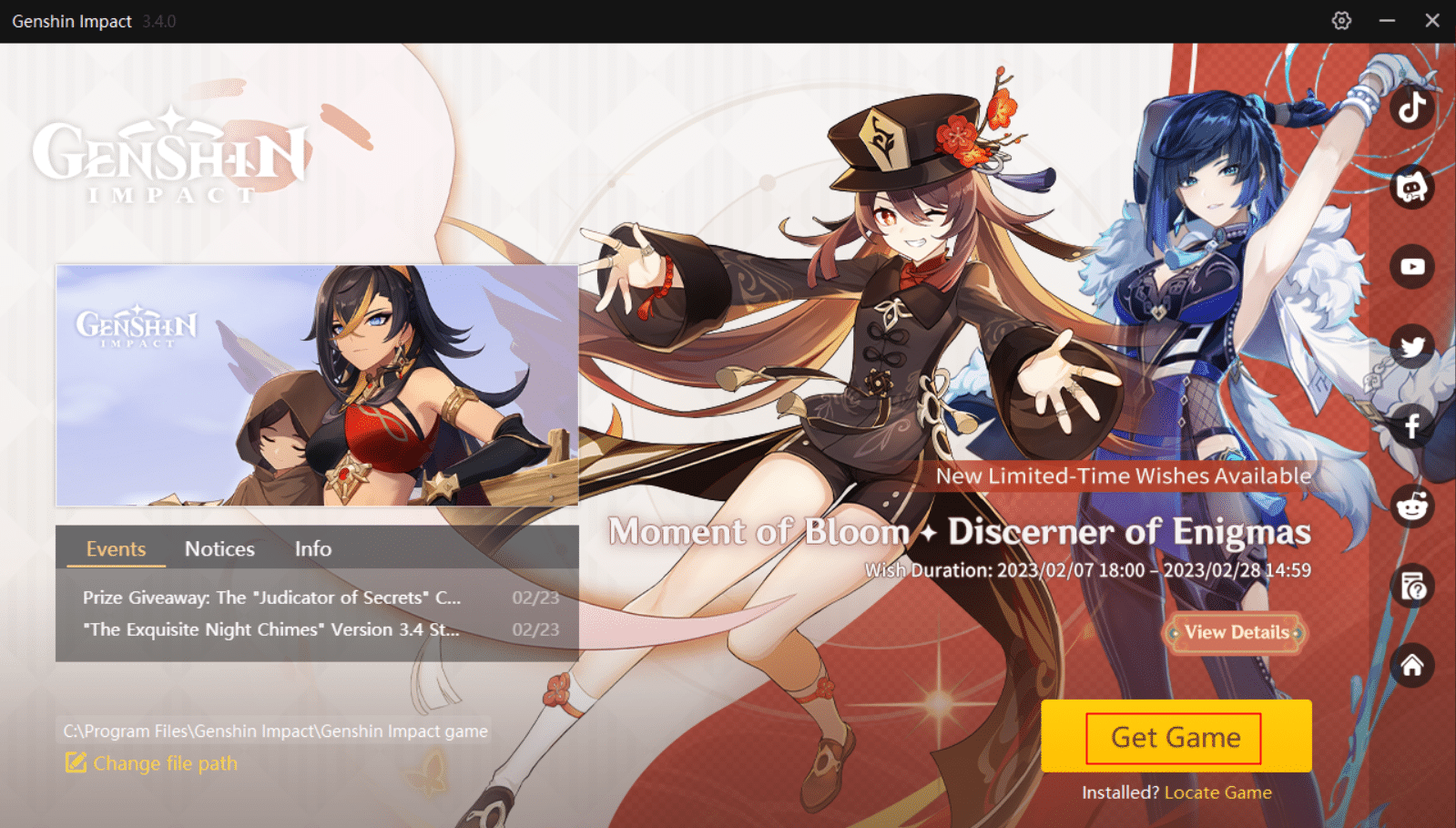
Игра начнет загружаться. После того, как загрузка будет завершена, она будет установлена, и вы сможете начать играть в нее.
Метод 17: используйте форум сообщества Genshin
У Genshin Impact есть специальное сообщество, в котором игроки обсуждают и делятся своими мыслями об игре. Прокрутите страницу сообщества Genshin Impact, чтобы узнать, обновляется ли там какое-либо альтернативное решение в зависимости от используемого устройства и версии игры.
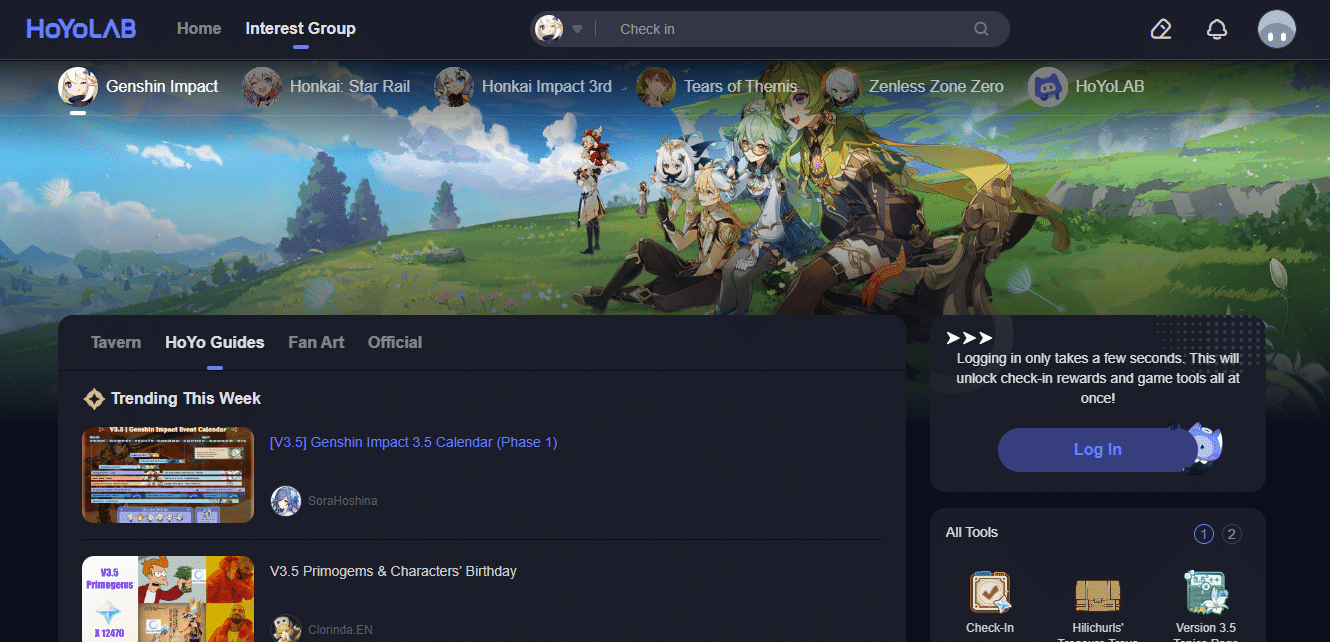
Рекомендуемые:
- Отслеживает ли пиксель Facebook весь трафик?
- Как разблокировать Spectrum Camo в MW2
- Исправить код ошибки Valorant 62
- Как ограничить FPS в Apex Legends
На этом статья заканчивается. Спасибо за чтение. Мы надеемся, что это руководство было полезным, и вы смогли исправить зависание Genshin Impact при проверке наличия обновлений . Дайте нам знать, какой метод работал для вас лучше всего. Если у вас есть какие-либо вопросы или предложения, не стесняйтесь оставлять их в разделе комментариев ниже.
